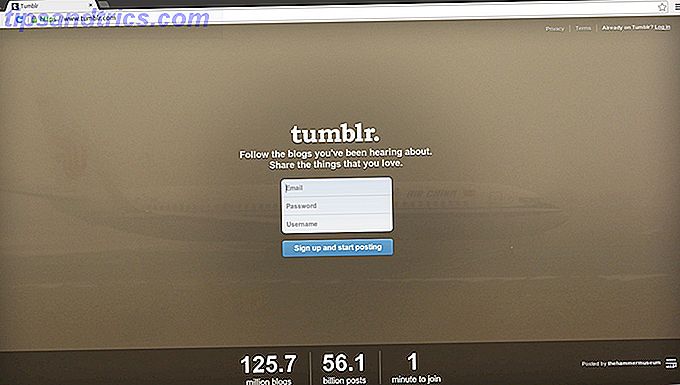Si vous utilisez Gmail sur le Web, l'ajout d'extensions de navigateur pratiques peut vous faire gagner du temps et augmenter votre productivité. Avec les notificateurs, les planificateurs, les outils de suivi, les créateurs de signature et les outils similaires, vous pouvez facilement réduire le temps passé avec vos messages.
Pour optimiser votre productivité Comment utiliser les outils de productivité de Google pour optimiser votre temps Comment utiliser les outils de productivité de Google pour optimiser votre temps Google Keep, Google Agenda et Gmail sont des outils de productivité qui peuvent vous aider à gérer votre temps. Nous démontrons comment vous pouvez utiliser les outils gratuits de Google pour optimiser votre journée de travail. En savoir plus sur l'utilisation de Gmail, consultez ces superbes extensions de navigateur Gmail.
Notifications et gestion de la boîte de réception de base
1. Checker Plus (Chrome, Firefox)
Lorsque vous travaillez dur en ligne, mais en attendant un e-mail d'une certaine personne ou concernant un sujet spécifique, les notifications Gmail peuvent être utiles. Cela vous permet de continuer à travailler, à rechercher ou à étudier sans vérifier votre boîte de réception en permanence. Checker Plus est une formidable extension de navigateur car elle fournit des notifications de bureau qui apparaissent pour les nouveaux messages.
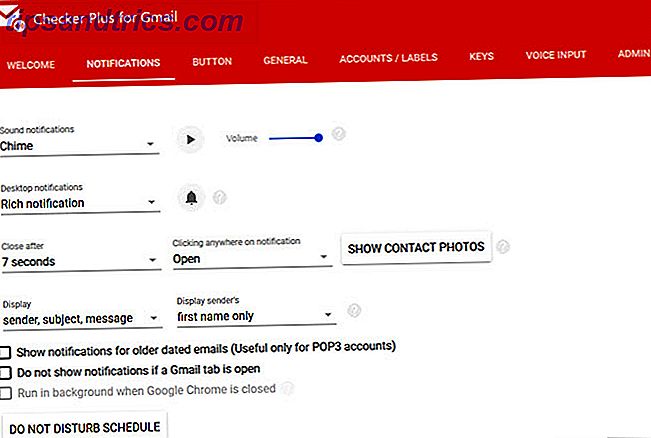
En outre, le nombre d'e-mails non lus s'affiche dans la barre d'outils et peut prendre en charge la gestion de base de la boîte de réception. 11 Extensions Chrome qui dynamiseront votre expérience Gmail Gmail. Naturellement, vous disposez d'excellentes extensions Chrome pour améliorer votre expérience Gmail. Lire la suite sans jamais ouvrir Gmail. Cliquez sur le bouton Checker Plus dans votre barre d'outils et marquez les éléments comme lus, composez un nouvel e-mail ou effectuez une recherche. Pour un message individuel, vous pouvez l'archiver ou le supprimer, le marquer comme spam ou comme lu, ou simplement cliquer pour le lire en entier.
Checker Plus offre une variété de paramètres que vous pouvez configurer pour qu'il fonctionne mieux pour vous. Des sons de notification et des actions de message à plusieurs comptes et étiquettes Gmail, l'extension est pleine de fonctionnalités. Gardez un œil sur votre travail à la place de votre boîte de réception avec Checker Plus.
Planification et rappels
2. Boîte de réception droite pour Gmail (Chrome, Firefox, Safari)
Vous voudrez peut-être programmer un e-mail pour être envoyé plus tard ou juste être rappelé de celui-ci. Right Inbox for Gmail fait ces deux choses ainsi que vous permet d'ajouter des notes et de créer des e-mails récurrents. Pour la planification des e-mails, vous pouvez choisir entre une, deux ou quatre heures, demain matin ou après-midi, ou choisir une date et une heure spécifiques.
Les rappels vous donnent également des options afin que vous puissiez être averti seulement si personne ne répond et choisissez ce que vous aimeriez faire dans ce cas. Par exemple, vous pouvez le renvoyer dans votre boîte de réception, le marquer comme non lu ou appliquer une étiquette. Vous pouvez également définir le rappel pour une heure spécifique si vous préférez utiliser les mêmes options que le planificateur de courrier électronique.
Vous pouvez également ajouter rapidement une note privée à un e-mail que vous recevez, envoyez ou composez. Right Inbox for Gmail offre ces fonctionnalités gratuitement pour 10 e-mails par mois, mais avec un abonnement payant, vous bénéficiez d'un quota illimité et de la fonctionnalité e-mail récurrente.
Si vous envisagez d'acheter un planificateur de courrier électronique, Right Inbox for Gmail est une excellente extension d'essai avant d'acheter. Ou utilisez-le gratuitement si le quota et les fonctionnalités fonctionnent pour vous.
Bloquer et supprimer des expéditeurs
3. Cleanfox pour Gmail (Chrome, Firefox)
Lorsque vous avez besoin d'un moyen rapide et facile de vous désabonner aux e-mails ou de bloquer les expéditeurs, Cleanfox for Gmail est idéal. Après avoir installé cette extension et ouvert un e-mail, vous verrez des options dans le coin supérieur droit du message.
Vous pouvez afficher le nombre d'e-mails de cet expéditeur et le pourcentage de taux d'ouverture. Ensuite, choisissez de vous désabonner et de bloquer l'expéditeur, en supprimant les e-mails ou en créant un filtre.

Si vous cliquez sur le bouton Cleanfox, vous pouvez accéder au site Web, vous connecter et obtenir un cumul de courriels que vous pouvez supprimer ou désabonner en cliquant. C'est aussi un moyen rapide de nettoyer votre boîte de réception Gmail. Cleanfox fonctionne également avec Outlook et Yahoo, de sorte que vous pouvez prendre soin de plus d'un compte de messagerie, ce qui est super pratique.
Suivi des notifications
4. Mailtrack (Chrome, Firefox, Opera, Edge)
Pour garder une trace de si et quand vos courriels sont ouverts, consultez Mailtrack. Lorsque vous composez votre message, cliquez simplement sur le bouton de suivi et il deviendra vert. Vous pouvez éventuellement recevoir une notification en cliquant sur le bouton de cloche à côté du bouton de suivi. Ensuite, continuez avec votre message ou envoyez-le sur son chemin.
Pour un e-mail que vous suivez, vous verrez une coche verte dans votre dossier Messages envoyés à côté du message. Une fois qu'un courriel est ouvert, les deux coches deviennent vertes. C'est un moyen pratique de scanner ces messages. Cependant, si vous activez la notification, vous recevrez un email directement dans votre boîte de réception de Mailtrack indiquant la rapidité avec laquelle votre email a été ouvert et les dates exactes d'envoi et de lecture avec les dates.
Si vous cliquez sur le bouton Mailtrack à l'intérieur de votre compte Gmail en haut, vous pouvez ajuster vos paramètres pour les notifications, les alertes, les rappels et le suivi des liens. Les messages que vous suivez seront envoyés avec la signature Mailtrack qui peut être supprimée avec une mise à niveau payante si vous le souhaitez. Mais pour un suivi simple, vous pouvez voir en un coup d'œil au lieu de se demander si votre destinataire a même ouvert votre e-mail, Mailtrack est génial.
Signatures d'e-mail
5. WiseStamp (Chrome, Firefox)
Si vous voulez un outil pour créer une signature email exceptionnelle, WiseStamp est un bon choix. Vous pouvez visiter le site Web pour créer ou modifier votre signature en cliquant sur l'icône en haut de votre compte Gmail ou en bas de votre fenêtre de composition et en sélectionnant Modifier la signature .
Maintenant, vous pouvez vraiment devenir créatif. Ajoutez vos détails de signature comme le nom, le téléphone et le site Web. Inclure une photo ou le logo de votre entreprise si vous le souhaitez. Ensuite, ajoutez un lien de profil de média social pour Facebook, Twitter ou LinkedIn. Ceux-ci sont tous facultatifs, vous n'avez donc qu'à inclure les éléments que vous voulez.
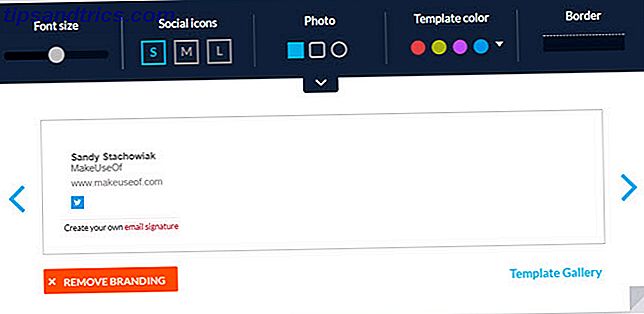
WiseStamp vous donne des outils pour créer une signature simple gratuitement, mais avec une mise à jour payante, vous pouvez en faire plus, bien sûr. Créez plusieurs signatures, ajustez les tailles d'icônes de police et de médias sociaux et utilisez des modèles premium pour une apparence professionnelle. Mais, gratuitement, vous pouvez ajouter une belle signature dans vos messages. Comment gérer votre signature d'email dans Outlook Comment gérer votre signature d'email dans Outlook Les signatures d'email ont beaucoup d'avantages. Nous allons vous montrer comment créer, ajouter, mettre en forme et modifier votre signature dans Microsoft Outlook. C'est facile et efficace. En savoir plus avec un clic en utilisant l'extension WiseStamp.
Signer des formulaires
6. HelloSign pour Gmail (Chrome, Safari)
Avez-vous déjà reçu un formulaire par e-mail que vous deviez signer? Vous devez le télécharger, l'imprimer, le signer, le scanner et le renvoyer, n'est-ce pas? Eh bien, HelloSign est une extension Chrome et Safari pour Gmail qui vous permet de signer des formulaires et des documents directement dans votre navigateur, évitant ainsi tout travail supplémentaire.
Une fois que vous avez installé l'extension et que vous vous êtes inscrit à un compte gratuit, l'option Signer s'affiche à côté des boutons de téléchargement et Google Drive du document dans votre message. Cliquez dessus et une fenêtre s'ouvrira avec le document. Vous pouvez ensuite ajouter votre signature, vos initiales, une coche et la date en sélectionnant l'endroit dans le document et en appuyant sur le bouton correspondant pour l'insérer.
Pour les signatures et les initiales, vous pouvez utiliser ceux que vous enregistrez avec HelloSign ou dessiner, taper ou télécharger une image. Lorsque vous avez terminé, cliquez sur Joindre et le formulaire signé sera joint à une réponse dans le message d'origine. Vous pouvez travailler gratuitement avec trois documents par mois, mais si vous avez besoin de signer plus, vous pouvez consulter les plans payants de HelloSign.
Suivi, planification, rappels et plus encore
7. Gmelius (Chrome, Opera, Safari)
Une dernière extension, vous devriez certainement vérifier pour Gmail 13 astuces et extensions rapides pour devenir un utilisateur de Power Gmail 13 astuces et extensions rapides pour devenir un utilisateur Power Gmail Si vous êtes un utilisateur de Gmail, vous avez un flot ininterrompu de trucs et extensions pour faire le meilleur. Nous allons explorer quelques-uns des meilleurs d'entre eux dans cet article. Lire la suite est Gmelius. C'est un outil tout-en-un fantastique pour le suivi, la planification, les rappels, les notes, les tâches et les modèles. Pour la planification, vous pouvez choisir entre une, deux ou quatre heures, plus tard aujourd'hui, demain matin ou après-midi, ce week-end, ou la semaine prochaine. Vous pouvez également choisir une date et une heure personnalisées, ajouter un suivi ou définir le message pour qu'il se reproduise.
Effectuez le suivi des courriels en cliquant sur un bouton, désabonnez-vous de ceux que vous ne voulez plus recevoir et ajoutez-y une note privée. Gmelius propose des modèles que vous pouvez utiliser pour accélérer la composition de vos messages. Vous pouvez sélectionner une réunion, une référence ou un modèle de bienvenue. De plus, vous pouvez enregistrer votre courriel actuel en tant que modèle ou en créer un à partir de rien.
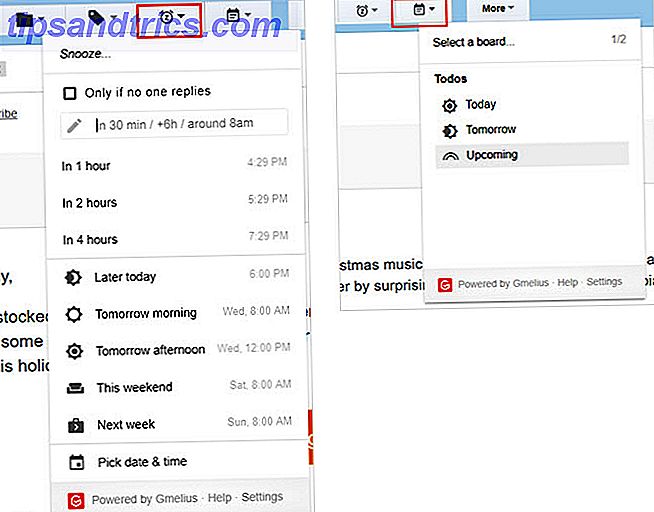
Ce qui rend Gmelius encore plus maniable, c'est la fonctionnalité "to-do". Vous pouvez transformer n'importe quel message en une tâche Comment faire pour Gmail dans une liste de tâches et un calendrier avec une extension Chrome Comment faire de Gmail une liste de tâches et un calendrier avec une extension Chrome Vous cherchez un moyen plus simple de connecter vos emails ou à faire à votre calendrier? Ne cherchez pas plus loin que Handle for Gmail. Cette extension Google Chrome s'adaptera à votre routine et augmentera votre productivité. Lire plus en raison aujourd'hui, demain, ou à un point dans le futur. Ensuite, cliquez sur l'étiquette To Do List et affichez vos tâches sur un tableau Kanban. Là, vous pouvez les classer par ordre de priorité, les marquer comme terminés ou les faire glisser vers une autre date d'échéance. Vous pouvez créer une nouvelle carte et basculer entre plusieurs cartes facilement.
Gmelius vous permet d'essayer toutes ces fonctionnalités gratuitement, puis les limite au suivi et aux personnalisations après la fin de la période d'essai. Mais, si vous aimez utiliser l'outil, vous pouvez passer à un compte payant.
Quelle extension Gmail vous rend plus productif?
Que vous ayez besoin de notifications pour que vous puissiez continuer à travailler, de rappels pour ne pas oublier de suivi, ou d'un outil de suppression vous permettant de nettoyer rapidement votre boîte de réception, ces extensions vous ont couvert. Pour plus de conseils sur la productivité des produits Google, consultez cet article utile Plongez dans Google Trucs et astuces de productivité avec ces 5 cours Plongez-en davantage dans Google Trucs et astuces de productivité avec ces 5 cours Google est l'un des outils de productivité les plus puissants a inventé. Mais surestimez-vous vos compétences avec les différents outils qu'il fournit? Essayez l'un des cours Udemy et améliorez vos compétences Google. Lire la suite .
Avez-vous une extension de navigateur Gmail préférée qui vous aide à travailler mieux, plus vite ou plus facilement? Faites-nous savoir ce que c'est dans les commentaires ci-dessous afin que nous puissions l'essayer!

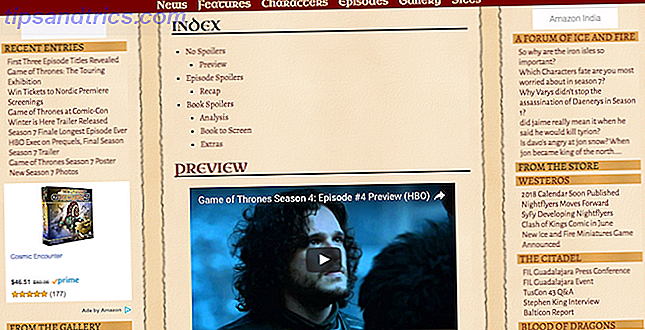
![Pourquoi vous ne devriez jamais demander à vos amis ou à votre famille de réparer votre ordinateur [Avis]](https://www.tipsandtrics.com/img/internet/940/why-you-should-never-ask-friends.png)